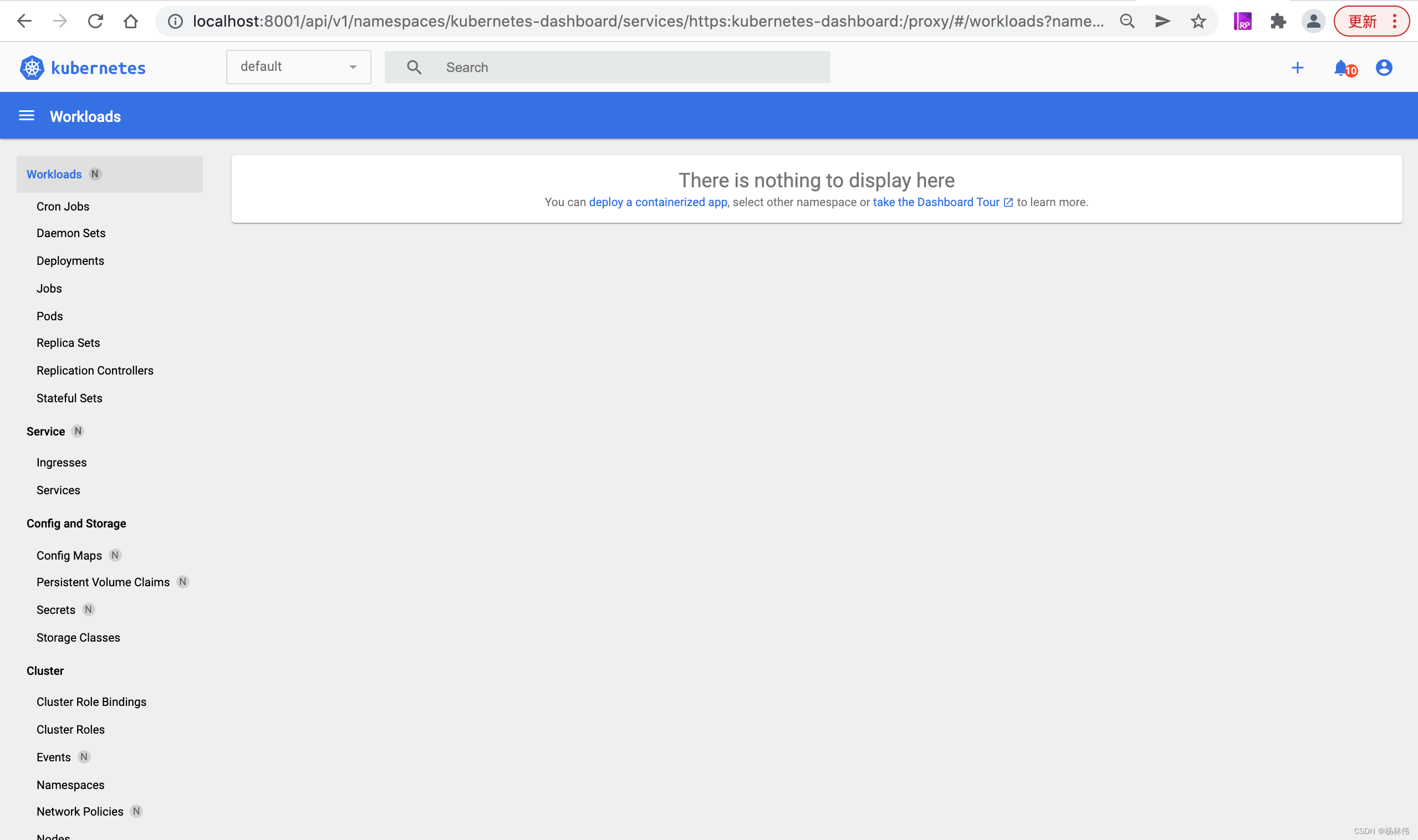本文主要讲解在Mac下如何安装K8S。
Step1:安装Docker Desktop
首先下载Docker Desktop,下载地址:https://www.docker.com/products/docker-desktop/
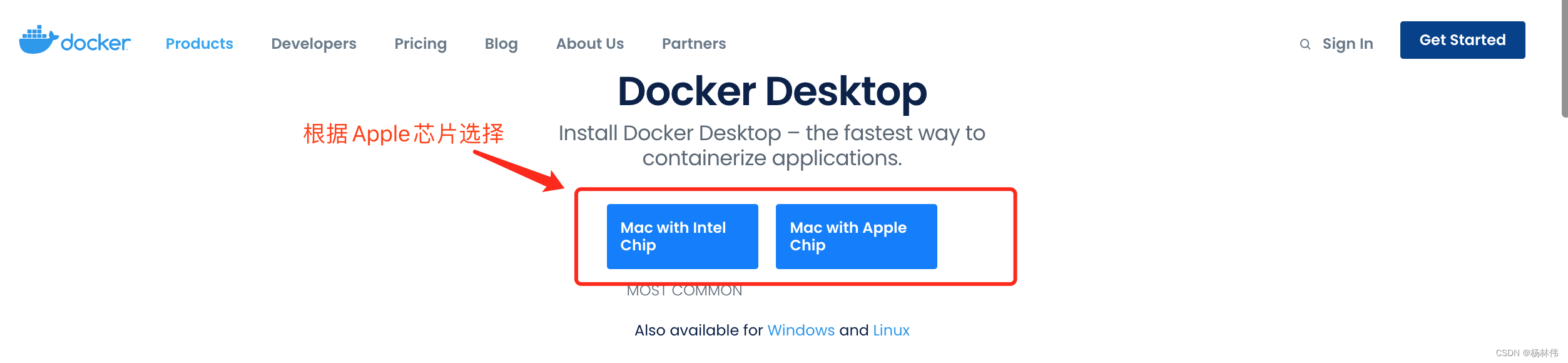
下载完成后,直接下一步下一步安装即可。
Step2:拉取k8s镜像
克隆镜像:
git clone https://github.com/gotok8s/k8s-docker-desktop-for-mac.git

进入 k8s-docker-desktop-for-mac项目,拉取镜像
./load_images.sh
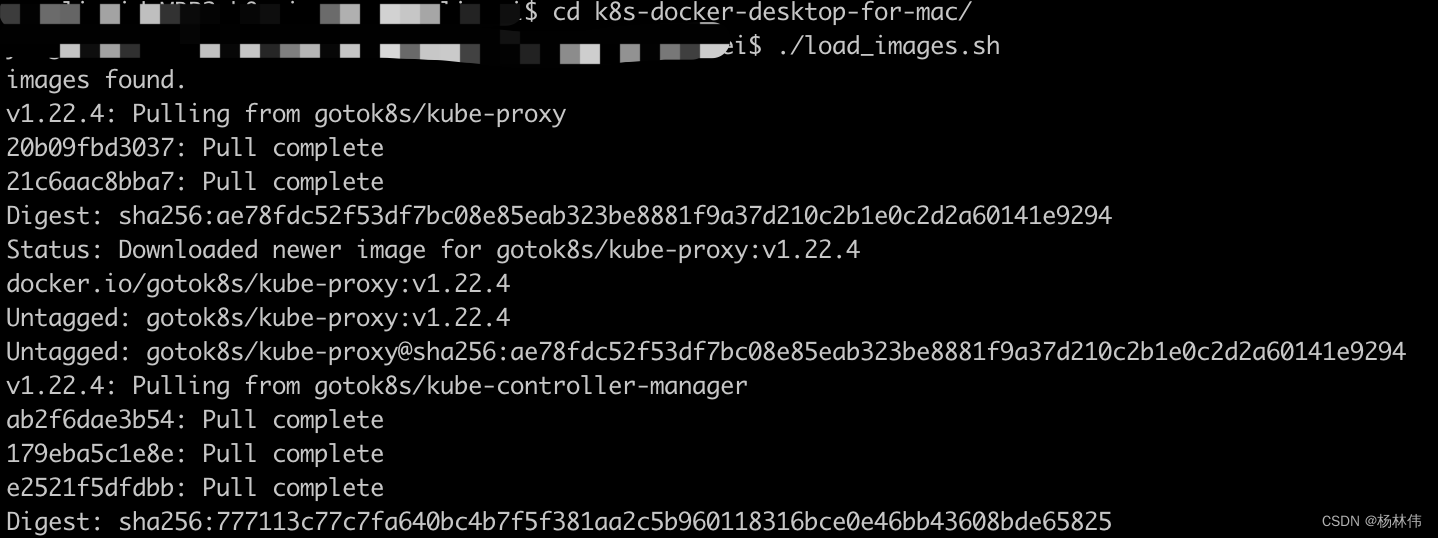
打开Docker Desktop配置页面,勾选enable k8s(需要等k8s 启动一会):
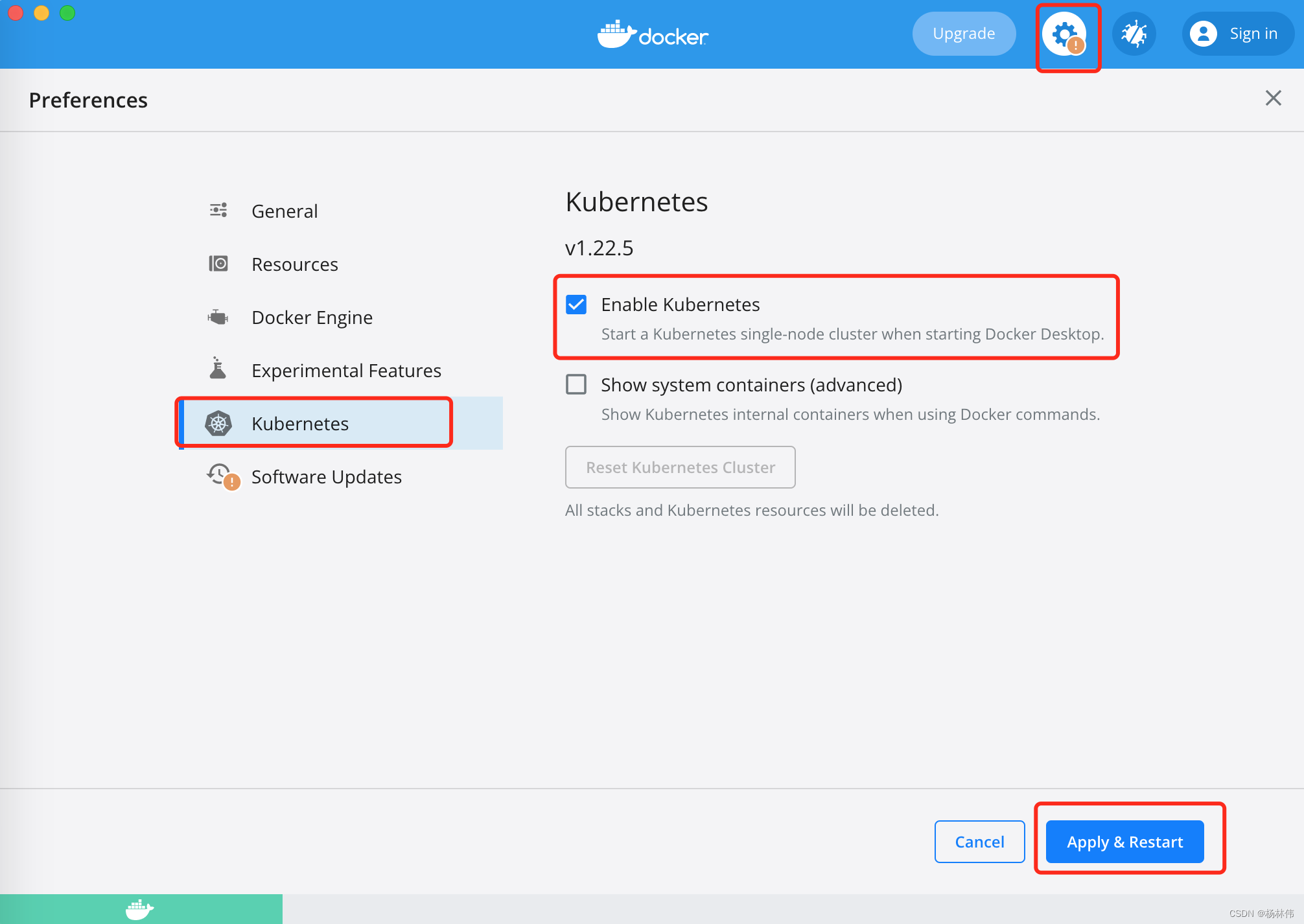
在命令终端输入如下命令,验证是否安装成功:
kubectl cluster-info
kubectl get nodes
kubectl describe node
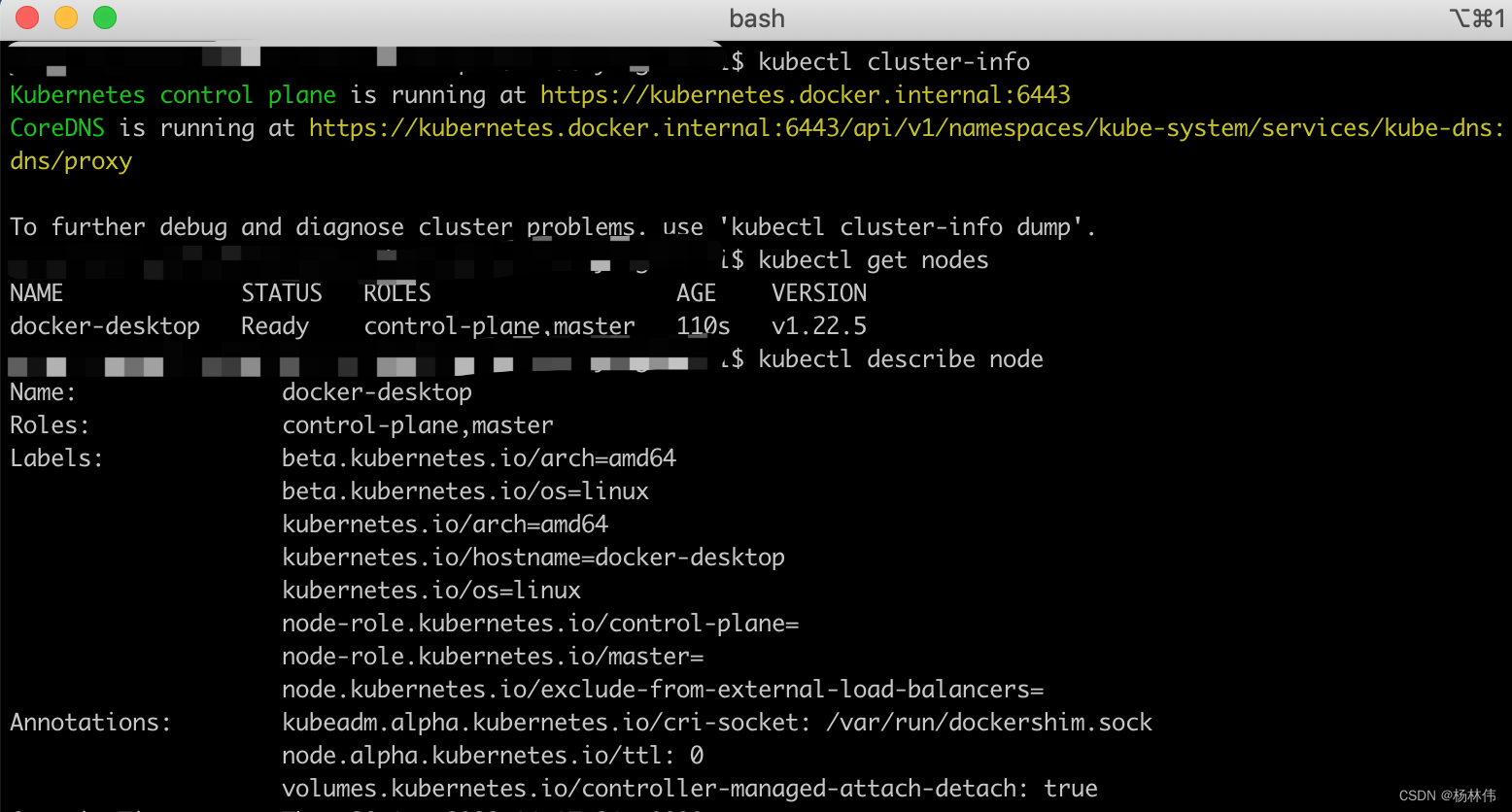
扫描二维码关注公众号,回复:
15245179 查看本文章


Step3:安装k8s Dashboard
部署 Kubernetes Dashboard:
kubectl apply -f https://raw.githubusercontent.com/kubernetes/dashboard/master/aio/deploy/recommended.yaml
如果报以下错误(点击参考解决方案):

正常结果如下:
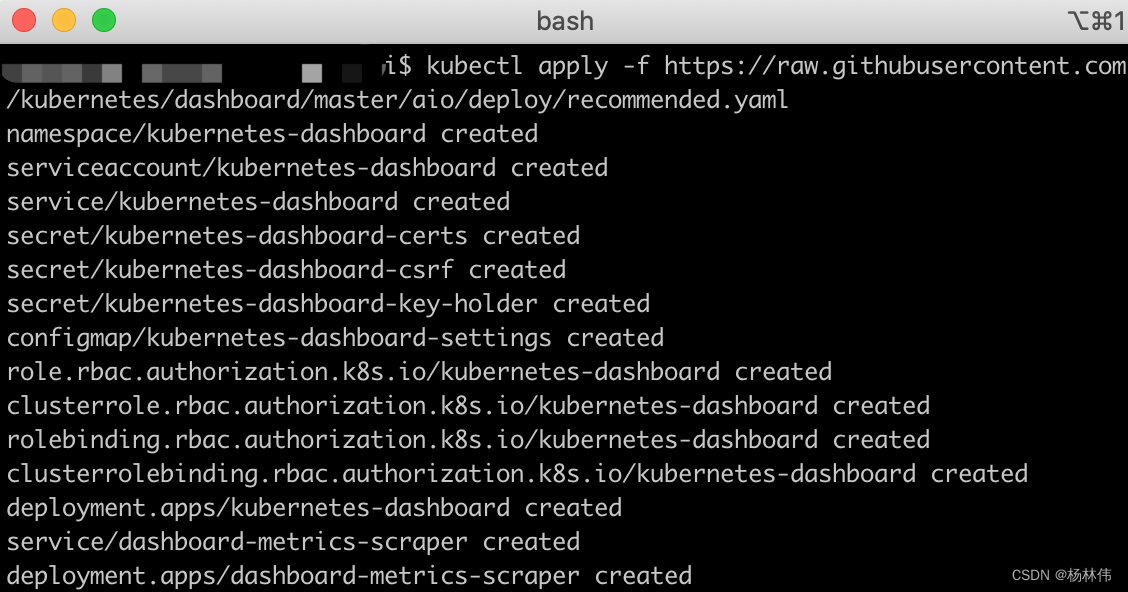
开启本机访问代理(注意不要关闭 ,关闭了下一步就打不开页面了)
kubectl proxy
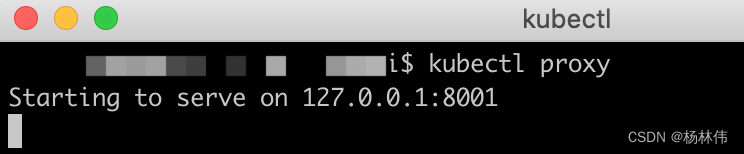
另外打开新的命令窗口,使用如下命令创建Dashboard管理员用户并用token登陆
# 创建 ServiceAccount kubernetes-dashboard-admin 并绑定集群管理员权限
kubectl apply -f https://raw.githubusercontent.com/kubernetes/dashboard/v1.10.1/src/deploy/recommended/kubernetes-dashboard.yaml
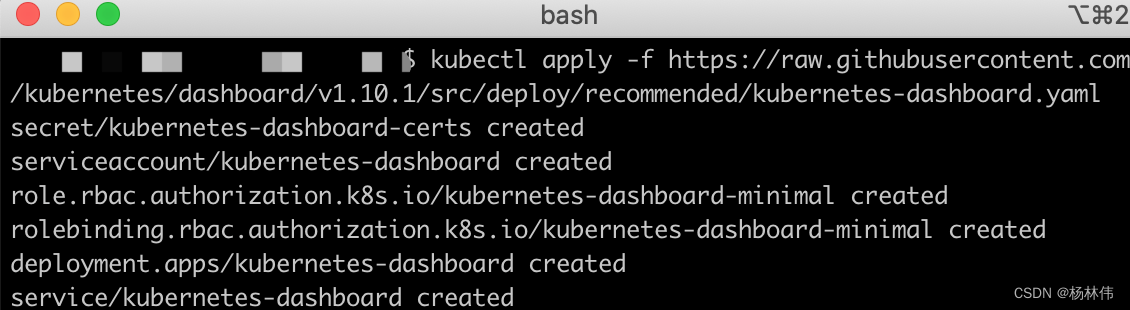
获取登陆 token
kubectl -n kubernetes-dashboard describe secret $(kubectl -n kubernetes-dashboard get secret | grep kubernetes-dashboard-admin | awk '{print $1}')
获取到token如下图:
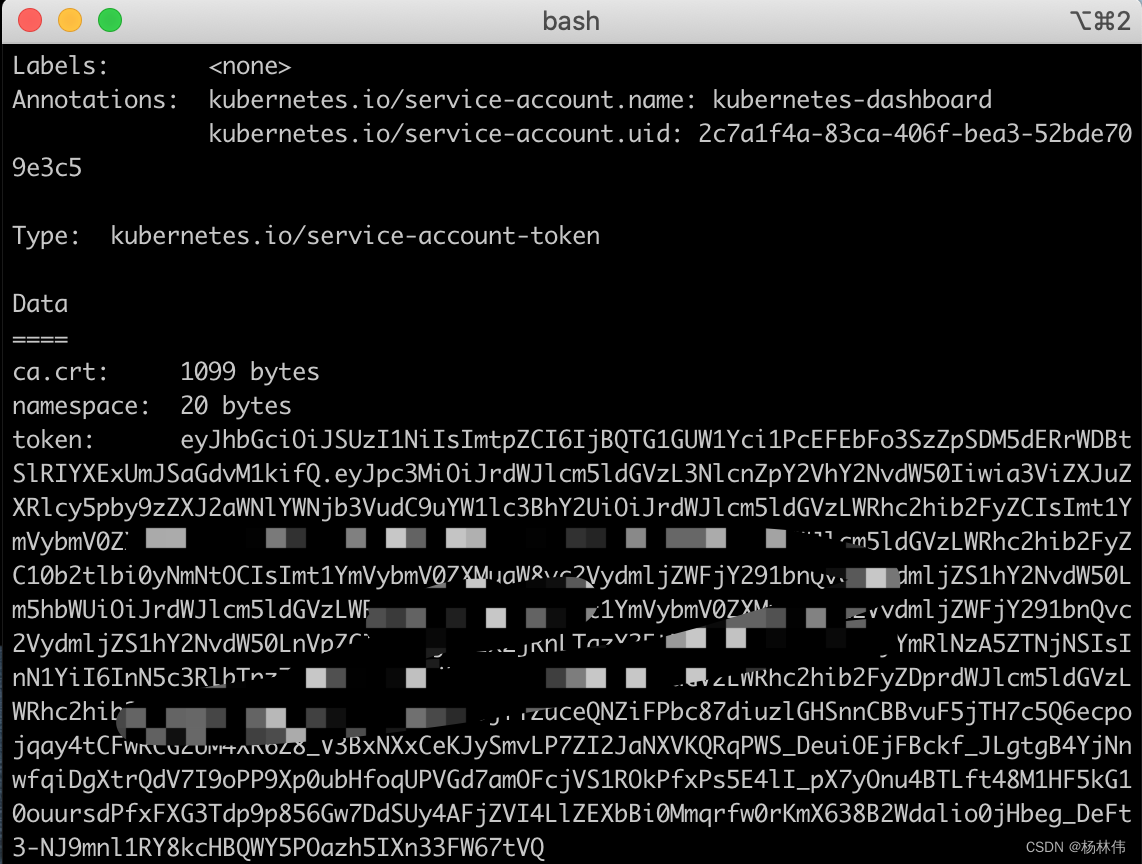
通过下面的连接访问 Dashboard: http://localhost:8001/api/v1/namespaces/kubernetes-dashboard/services/https:kubernetes-dashboard:/proxy/
输入上一步获取的token, 验证并登录:

登录成功如下图: